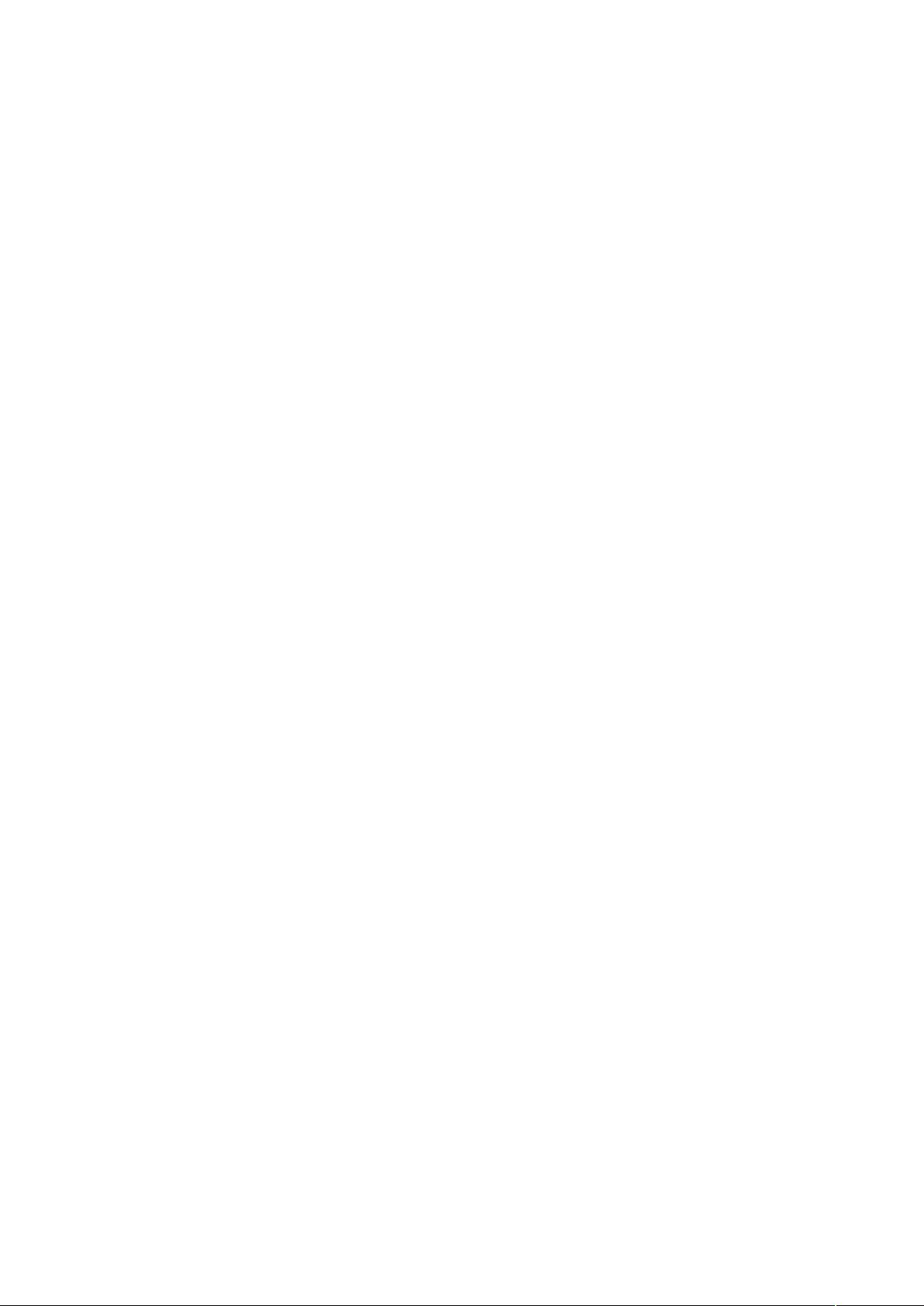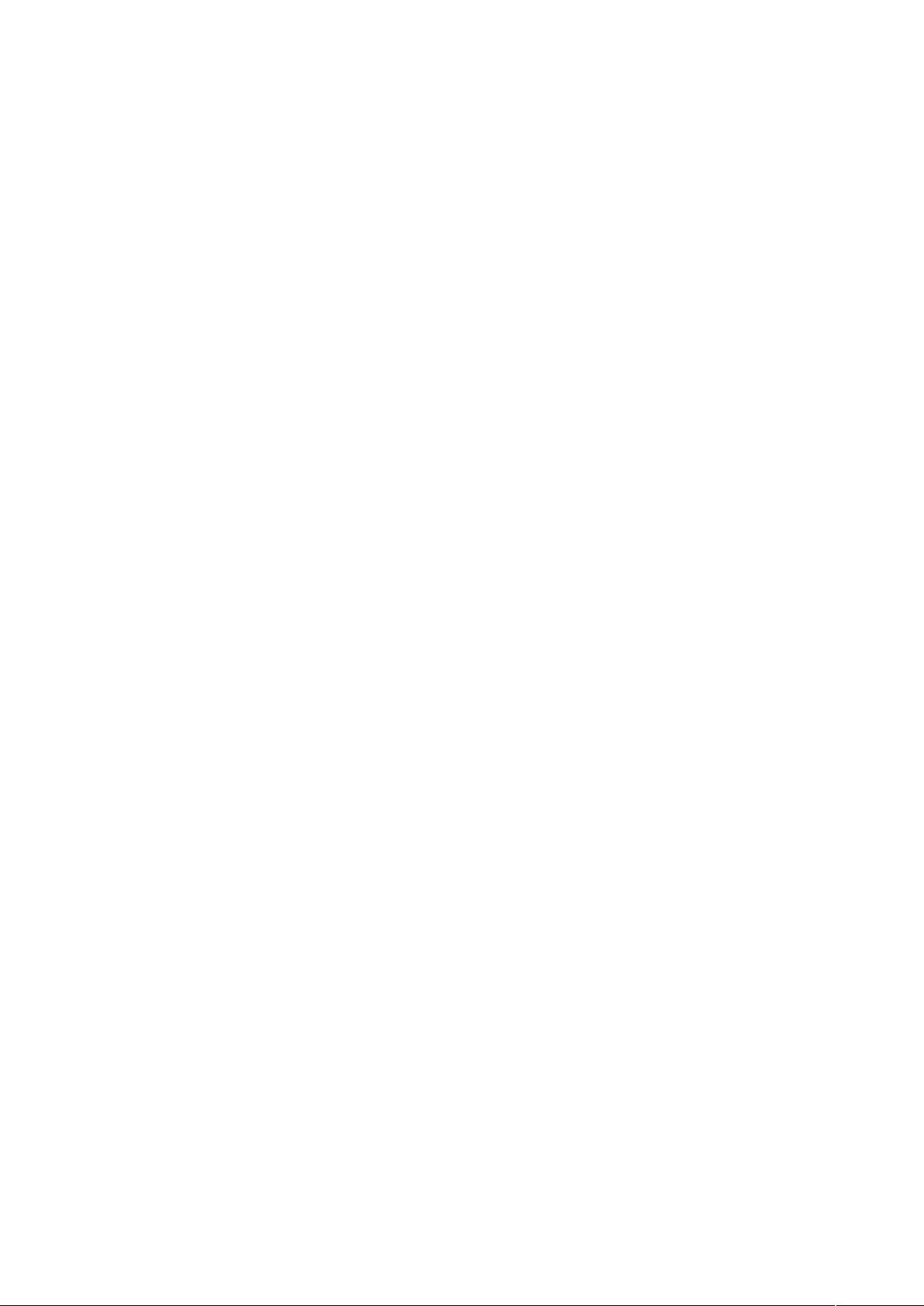Word2003打开WPS文件技巧及增强功能设置
需积分: 16 35 浏览量
更新于2024-07-24
收藏 194KB DOC 举报
"Word2003使用技巧大全,包括如何在OfficeXP中安装WPS文件转换器以打开WPS文档,以及在Word2002中增加最近打开文档列表的数量,以及三种批量打开多个Word文档的方法。"
在Word2003中,用户可能会遇到无法直接打开WPS文档的问题。实际上,这并非由于Office不支持WPS文件,而是因为默认情况下OfficeXP未安装相应的转换器。要解决这个问题,用户可以按照以下步骤操作:
1. 首先,将OfficeXP的安装光盘放入光驱。
2. 运行安装程序,选择“添加或删除功能”选项。
3. 在弹出的窗口中,选择“更改已安装的功能”。
4. 接下来,进入“Office共享功能”> “转换和过滤器”> “文本转换器”。
5. 在这里,勾选“中文WPSFORDOS”和“中文WPS97/2000FORWindows”两个选项,这两个转换器分别用于读取DOS版的WPS文件和WPS97/2000/WPSOffice文件。
6. 完成安装后,重新打开Word,点击“文件”> “打开”,在“文件类型”下拉菜单中,用户将看到“WPSDOS导入”和“WPS文件”选项,通过它们可以选择并打开WPS文档。
此外,Word2002的新建文档任务窗格默认显示最近打开的4个文档。若希望显示更多,可以通过以下步骤调整:
1. 打开“工具”菜单,选择“选项”。
2. 在打开的“选项”对话框中,切换到“常规”选项卡。
3. 在“列出最近所用文件”框中,用户可以设置显示的最近文档数量,最大可设为9个。
4. 设置完成后,点击“确定”保存更改,之后新建文档任务窗格就会显示指定数量的最近文档。
批量打开多个Word文档有多种方法:
方法一:
1. 在“文件”> “打开”对话框中,选中需要打开的连续或非连续文档。
2. 对于连续的文档,按住Shift键点击第一个和最后一个文档。
3. 对于非连续的文档,按住Ctrl键依次点击各个文档。
4. 点击“打开”按钮,所有选中的文档都将被打开。
方法二:
1. 在“资源管理器”中,选择要打开的多个Word文档。
2. 直接按下回车键,Word2002将自动启动并打开所有选中的文档。
方法三:
1. 在“资源管理器”中,分别在不同目录中选中要打开的文档。
2. 按住鼠标左键,将选中的文档拖动到任务栏上的Word图标上。请注意,此时Word中不应有已打开的文档。
3. 松开鼠标,所选文档将被逐一打开。
这些技巧有助于提高用户在使用Word2003时的工作效率,无论是处理WPS文档还是批量操作Word文档,都能更加便捷。
159 浏览量
101 浏览量
2011-04-30 上传
2010-01-11 上传
102 浏览量
135 浏览量
2010-09-15 上传
2021-10-07 上传
2022-01-25 上传
2560632167
- 粉丝: 0
- 资源: 8